Cách tạo file PDF từ file Word dễ dàng hơn nhiều so với việc chuyển file pdf sang word, nếu bạn chưa biết thực hiện thủ thuật này như thế nào thì hãy tham khảo ngay hướng dẫn để áp dụng vào công việc, nâng cao hiệu suất làm việc nhé.
PDF là định dạng file phổ biến nhất hiện nay bởi định dạng này có tính bảo mật rất cao do người dùng không thể chỉnh sửa được nội dung gốc của tài liệu và cho phép hiển thị không bị lỗi font chữ. Để tạo file PDF, soạn thảo PDF thông thường bạn phải sử dụng phần mềm Foxit Reader. Tuy nhiên, vẫn có những cách để bạn tạo file PDF mà không cần sử dụng phần mềm chuyên dụng đó. Vậy bằng cách nào mà không cần Foxit Reader mà bạn vẫn có thể tạo ra các file PDF với độ bảo mật cao.

Cách tạo file PDF từ file Word
Phần mềm tạo file PDF Foxit Reader được biết đến có nhiều tính năng đặc biệt, ví dụ như cắt file PDF khi tài liệu của bạn quá dài. Cách để bạn cắt file PDF trong Foxit Reader giúp bạn chọn được số trang muốn cắt, chia nhỏ các file PDF ra để tiện sử dụng. Vậy còn từ những file Word, làm thế nào để bạn tạo ra được các file PDF để tạo khóa bảo mật. Hãy làm theo hướng dẫn dưới đây nhé.
Cách tạo file PDF từ file Word
Bước 1: Truy cập TẠI ĐÂY để chuyển file Word sang PDF.
Chọn tiếp Word to PDF và ấn Upload a file to Convert để chọn file Word.
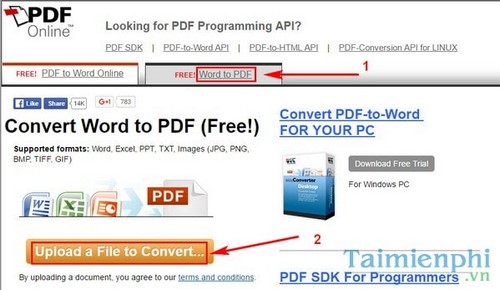
Bước 2: Tìm đến thư mục bạn lưu file, chọn file Word và ấn Open để tải lên công cụ chuyển file PDF trực tuyến.

Bước 3: Đợi giây lát để file được upload.

Bước 4: Nhấn nút Download để tải file PDF đã được chuyển đổi về.

Bước 5: Click Download PDF files.

Bước 6: Nhấn mũi tên Download.

File Word đã được chuyển sang định dạng PDF và tải về máy tính của bạn.

Trên đây là một trong những thủ thuật tạo file PDF từ file Word, sau khi chuyển đổi file thành công, muốn mở file PDF các bạn cần các phần mềm chuyên dụng. Để đọc được file PDF này, bạn cần cài đặt Foxit Reader, công cụ đọc file PDF tốt nhất. Sau khi cài đặt Foxit Reader bạn chỉ cần nhấp vào file để mở là file PDF sẽ tự được mở trên công cụ này.
Ngoài cách trên đây, bạn đọc còn có thể chuyển đổi file Word sang PDF qua chính phần mềm Microsoft Word. Cách này vừa dễ dàng mà lại nhanh chóng để bạn có thể chuyển file Word sang PDF mà không bị lỗi. Cách chuyển file word sang pdf này áp dụng cho cả Word 2003, 2007, 2010, 2013 và Word 2016.
https://thuthuat.taimienphi.vn/cach-tao-file-pdf-tu-file-word-7705n.aspx